CAD如何繪制圓柱立體圖?
在CAD中應該如何繪制一個簡單的圓柱體呢?下面小編就給大家演示畫一個圓從而直接拉伸成圓柱的具體過程,感興趣的小伙伴一起來看看吧。
1.首先打開CAD繪圖軟件,使用圓形工具,繪制一個半徑為30mm的圓,如圖所示。
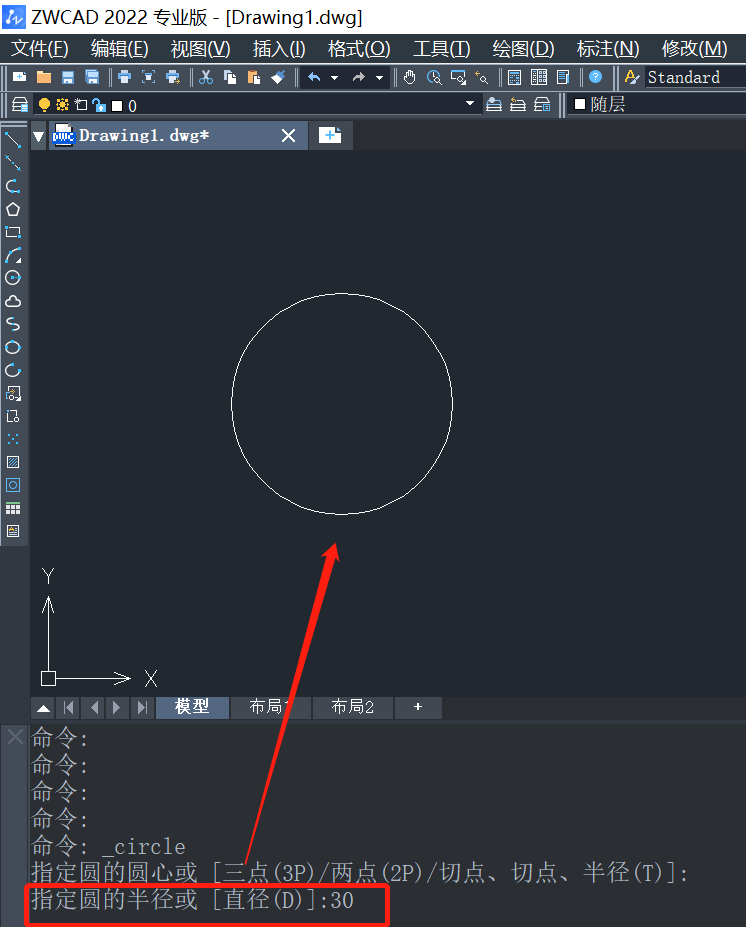
2.然后點擊頂部菜單欄的【繪圖】選項卡,在其下拉列表中依次點擊【實體】-【拉伸】按鈕,如圖所示。
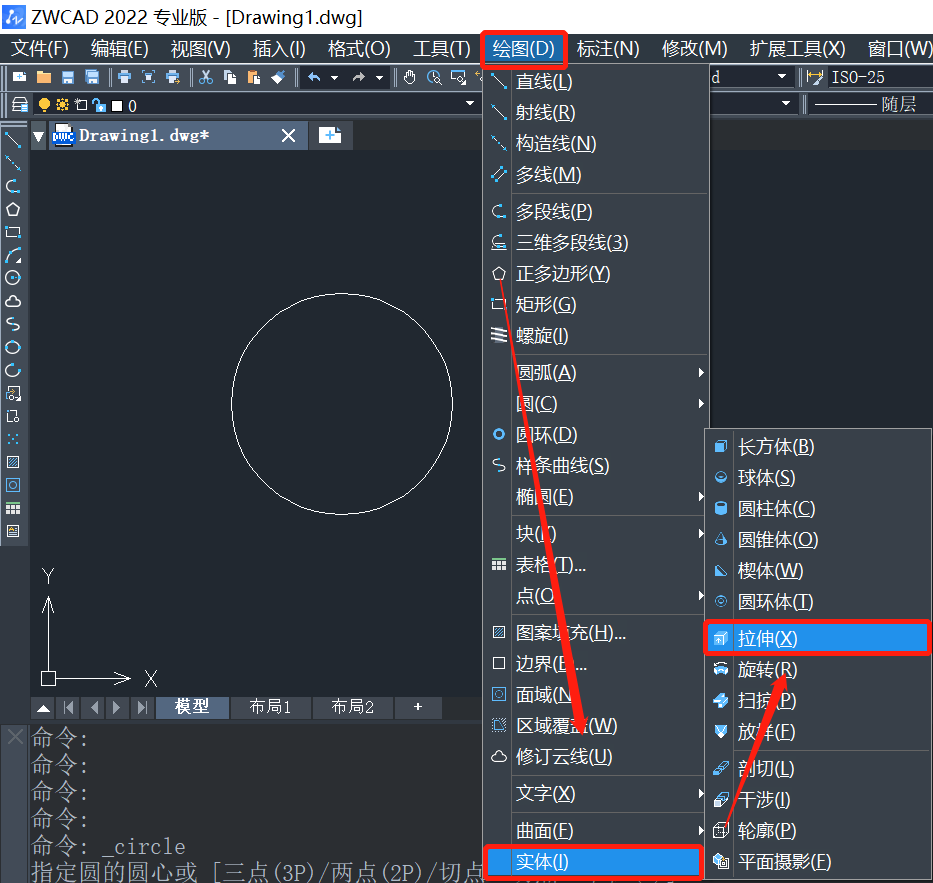
3.根據命令行提示選擇對象,鼠標點擊選擇圓形,然后回車執行,如圖所示。
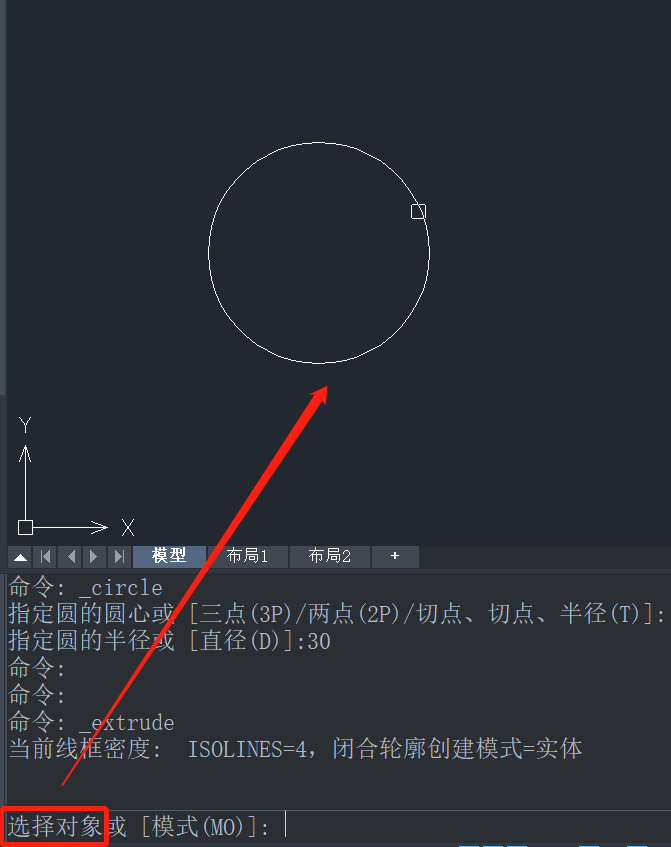
4.根據命令行提示指定拉伸高度,輸入150的高度,點擊回車確認,如圖所示。
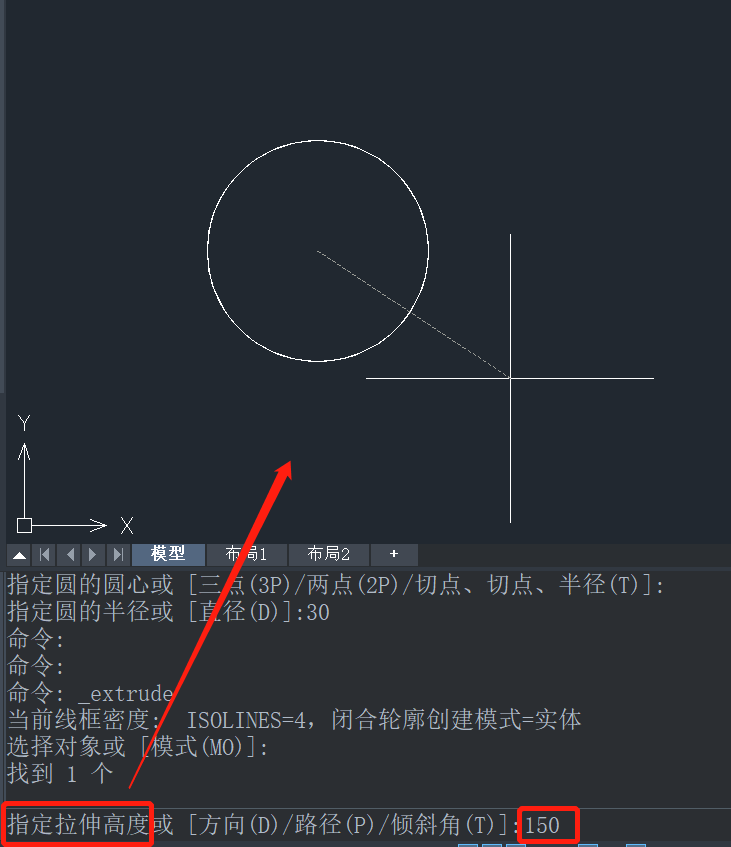
5.然后點擊頂部菜單欄的【視圖】選項卡,在其下拉列表中依次點擊【三維視圖】-【西南等軸測】,如圖所示。
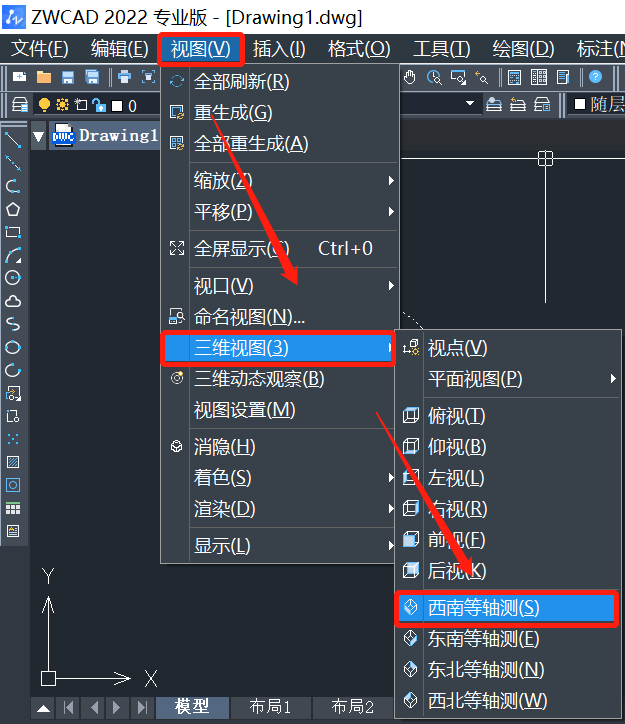
6.再點擊菜單欄的【視圖】選項卡,在其下拉列表中依次點擊【著色】-【體著色】按鈕,如圖所示。
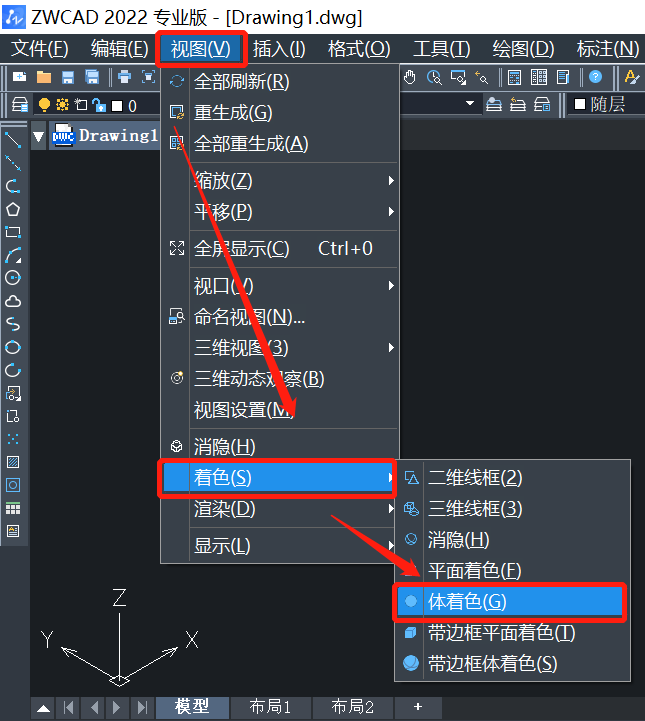
7.最后就完成繪制圓柱立體圖,效果如下。
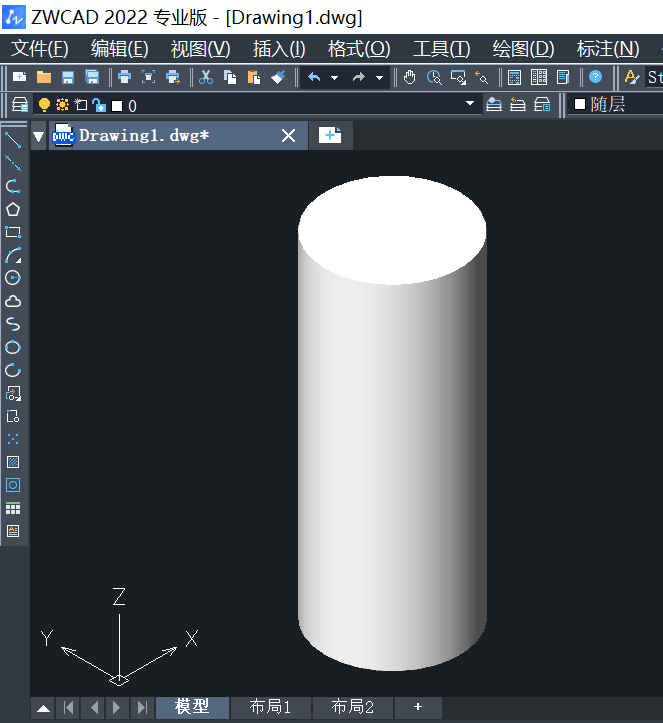
以上就是CAD如何繪制圓柱立體圖的全部內容分享,有需要的小伙伴可以參考以上方法練習,希望能夠幫到大家。更多CAD資訊敬請關注中望CAD官網,小編將持續更新推送,豐富教程內容不要錯過哦。
推薦閱讀:三維CAD
推薦閱讀:國產CAD
·中望CAx一體化技術研討會:助力四川工業,加速數字化轉型2024-09-20
·中望與江蘇省院達成戰略合作:以國產化方案助力建筑設計行業數字化升級2024-09-20
·中望在寧波舉辦CAx一體化技術研討會,助推浙江工業可持續創新2024-08-23
·聚焦區域發展獨特性,中望CAx一體化技術為貴州智能制造提供新動力2024-08-23
·ZWorld2024中望全球生態大會即將啟幕,誠邀您共襄盛舉2024-08-21
·定檔6.27!中望2024年度產品發布會將在廣州舉行,誠邀預約觀看直播2024-06-17
·中望軟件“出海”20年:代表中國工軟征戰世界2024-04-30
·2024中望教育渠道合作伙伴大會成功舉辦,開啟工軟人才培養新征程2024-03-29
·玩趣3D:如何應用中望3D,快速設計基站天線傳動螺桿?2022-02-10
·趣玩3D:使用中望3D設計車頂帳篷,為戶外休閑增添新裝備2021-11-25
·現代與歷史的碰撞:阿根廷學生應用中望3D,技術重現達·芬奇“飛碟”坦克原型2021-09-26
·我的珠寶人生:西班牙設計師用中望3D設計華美珠寶2021-09-26
·9個小妙招,切換至中望CAD竟可以如此順暢快速 2021-09-06
·原來插頭是這樣設計的,看完你學會了嗎?2021-09-06
·玩趣3D:如何巧用中望3D 2022新功能,設計專屬相機?2021-08-10
·如何使用中望3D 2022的CAM方案加工塑膠模具2021-06-24
·CAD粘貼表格顯示#怎么辦2024-11-29
·CAD三維零件模型怎么建模2018-11-13
·怎么解決CAD不能窗口選擇對象2015-11-18
·CAD自帶字體有哪些,系統字體下載2020-04-23
·如何把CAD圖塊的屬性文字分解為普通文字2018-05-22
·CAD特殊符號怎么輸入,CAD中符號怎么打2020-03-25
·CAD中的折斷線是什么2023-02-17
·怎樣設置參照對象的褪色度2017-02-09














